夜神模拟器怎么连接手柄?夜神模拟器连接手柄具体操作
有很多用户在通过夜神模拟器玩游戏时,想要通过手柄来把控,这时候就需要先连接模拟器,那模拟器如何连接手柄呢?下面就向大家介绍如何操作。
夜神模拟器连接手柄教程
目前夜神模拟器只是支持 USB 手柄,插入安装驱动成功即可正常游戏。(蓝牙手柄暂时未知)
因市面上各版本手柄不同,故是否兼容所有系列手柄暂时未知,以下教程为北通智游者卡洛蓝牙智能游戏手柄-玩家版。( ̄▽ ̄)~*
首先拿出你们心爱的游戏手柄链接上电脑,正常会自动安装上驱动呢。(如没有自动安装驱动,请前往手柄品牌的官网下载)
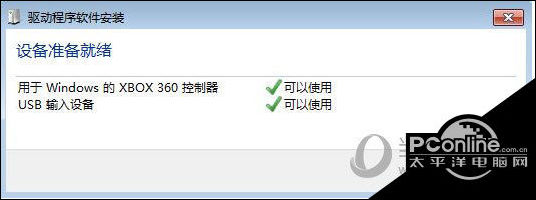
驱动安装完成就可以测试下手柄是否能在电脑上正常使用,下列举例2个测试方法,其余方法请自行测试。
【方法一】
①、点击开始键,打开控制面板

②、在控制面板中找到设备和打印机,双击打开
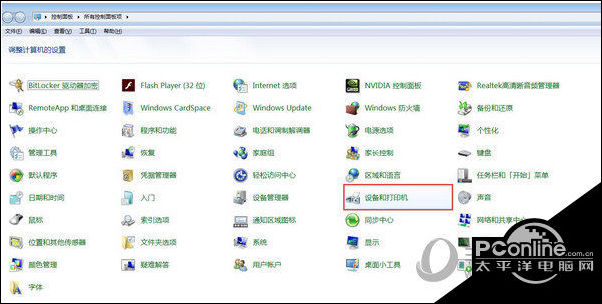
③、找到游戏手柄图标
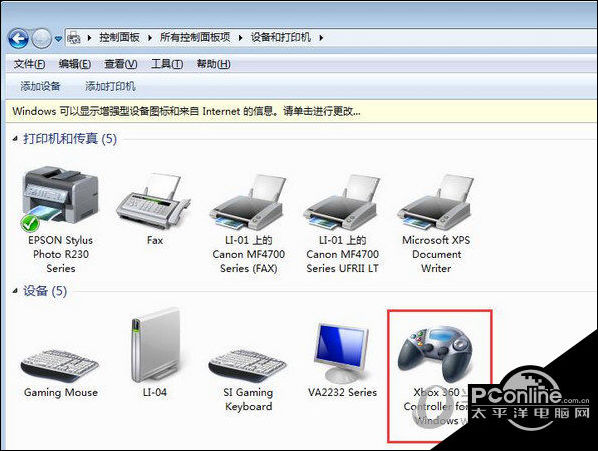
④、右键打开游戏控制器设置

⑤、在游戏控制器界面点击属性按钮
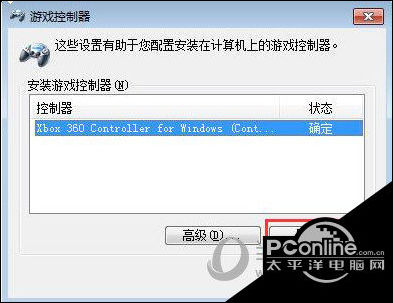
⑥、按手柄上的各个按键,相应的位置有亮表示成功,手柄可以使用
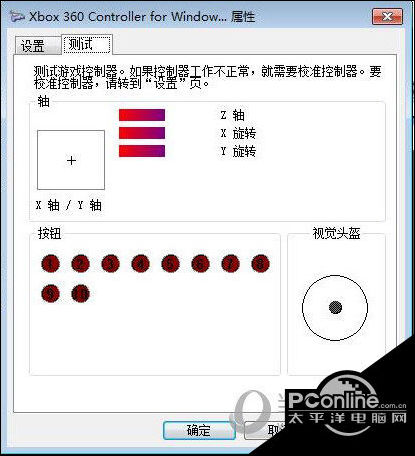
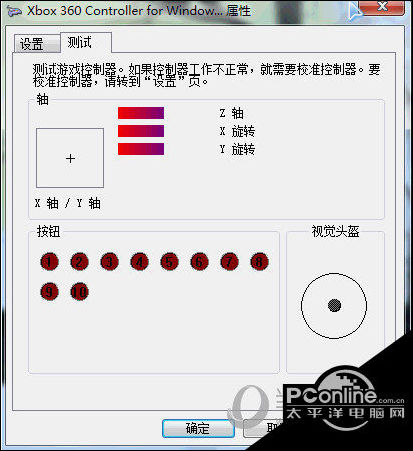
【方法二】
①、须借助 闪优手柄助手 ,下载闪优手柄助手解压,打开程序
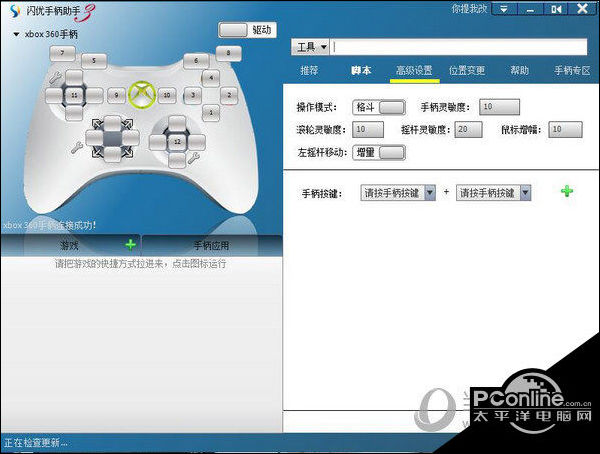
②、按手柄上的各个按键,相应的位置有亮表示成功,手柄可以使用
手柄测试可以使用后,设置下参数,我以闪优手柄助手为例。(根据自己的需求来设置)
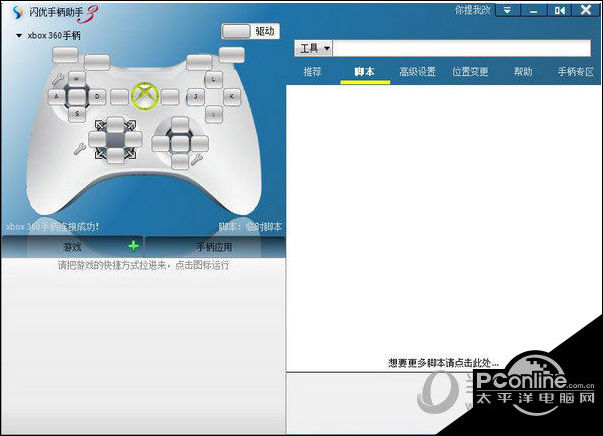
设置好后,打开模拟器找到侧边栏上的手柄设置
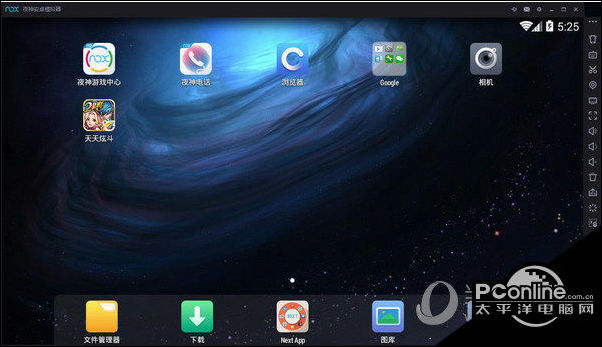
注: 如没有手柄设置按钮请按下列步骤操作即可出现
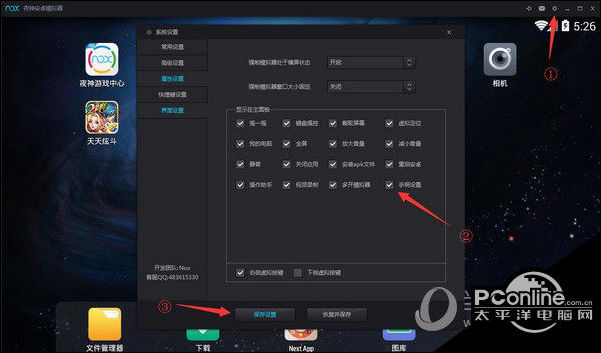
打开手柄设置找到我们接入电脑的手柄点击连接
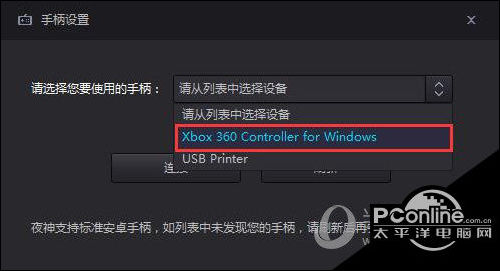
连接成功后会显示

接下来我们打开我们要玩耍的游戏,并设置好按键,打开键盘操控按钮,设置好需要的按键后记得点保存!记得点保存!记得点保存!重要的事情要说三遍。

全部完成后就可以愉快的游戏啦~
以上就是模拟器如何连接手柄玩游戏的操作教程,希望对大家有所帮助,谢谢大家!









 苏公网安备32032202000432
苏公网安备32032202000432